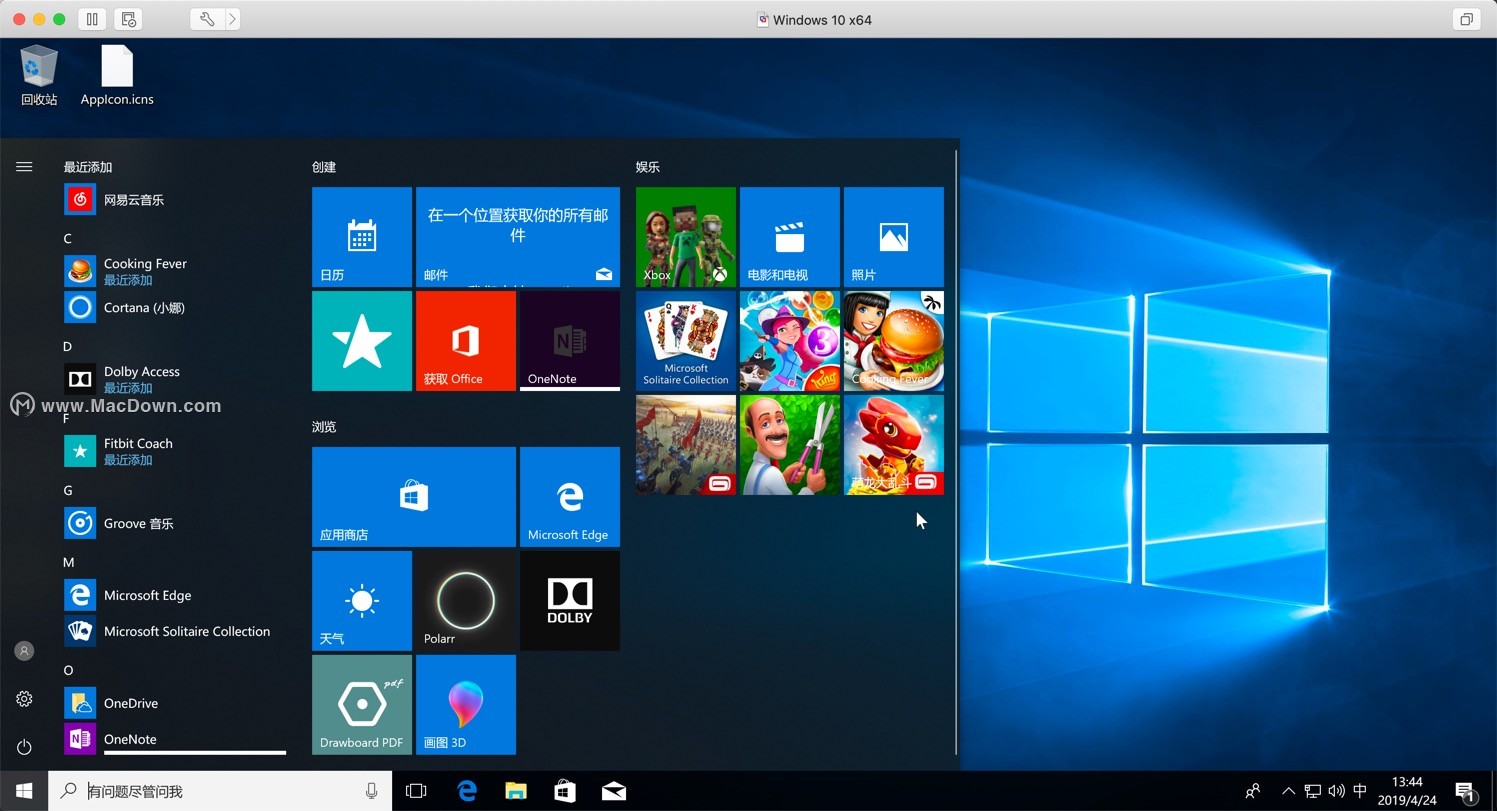vmware fusion在Mac上无缝运行您最喜爱的Windows应用程序和设备。从Mac开始构建,VMware Fusion for Mac是切换到Mac的最简单方法,让您随身携带所有Windows应用程序。今天为大家分享的就是VMware mac虚拟机安装Win10系统的图文教程。
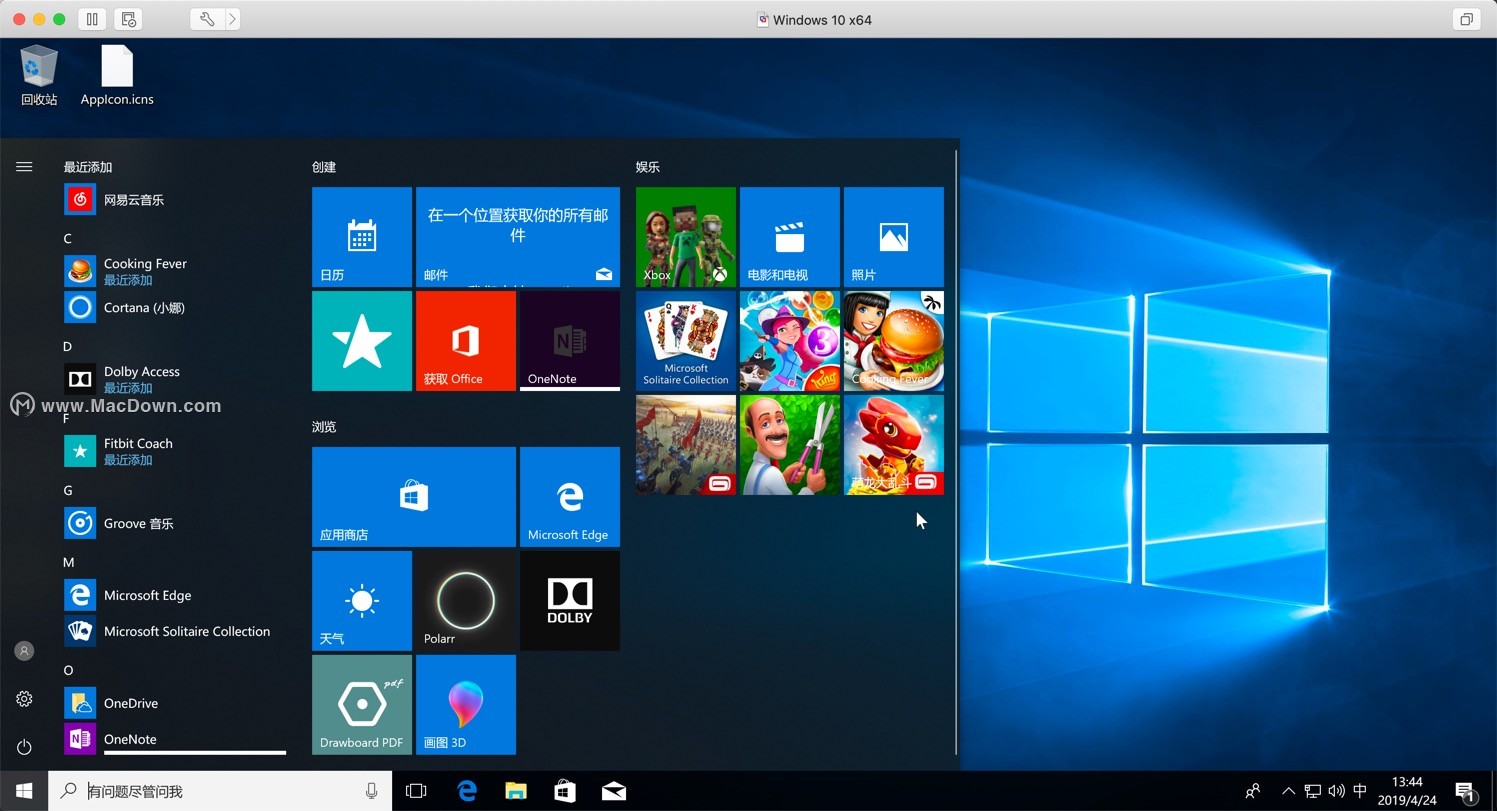
必备工具:
VMware Fusion Pro 11 for Mac
win10迅雷下载地址:
ed2k://|file|cn_windows_10_multi-edition_vl_version_1709_updated_sept_2017_x64_dvd_100090774.iso|4630972416|8867C5E54405FF9452225B66EFEE690A|/
VMware mac虚拟机安装Win10系统的图文教程
1.点击“从光盘或映像中安装”,如图: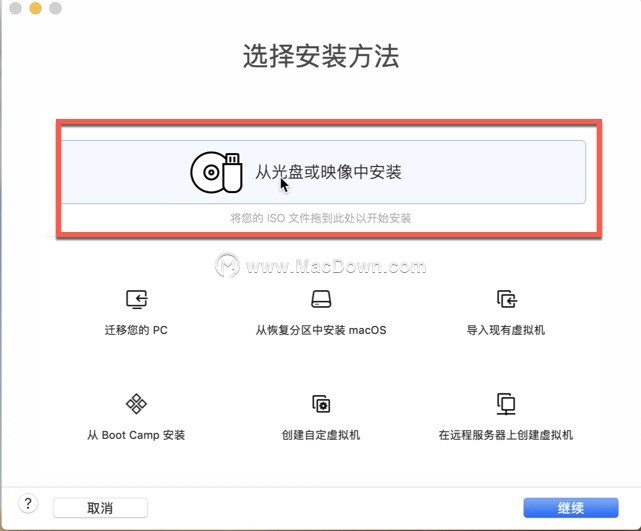 2.将镜像文件拖动到图中位置,如图:
2.将镜像文件拖动到图中位置,如图: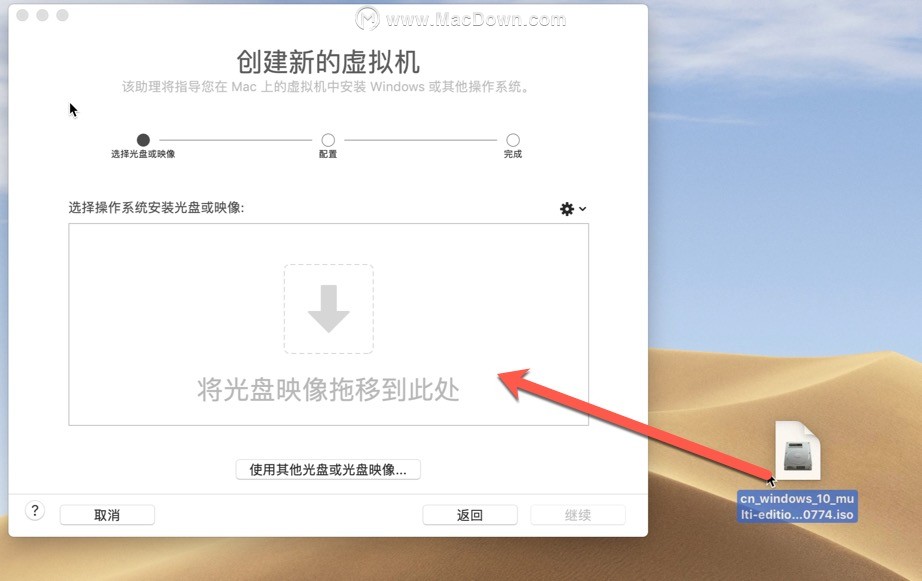 3.操作完成后,点击“继续”,如图:
3.操作完成后,点击“继续”,如图: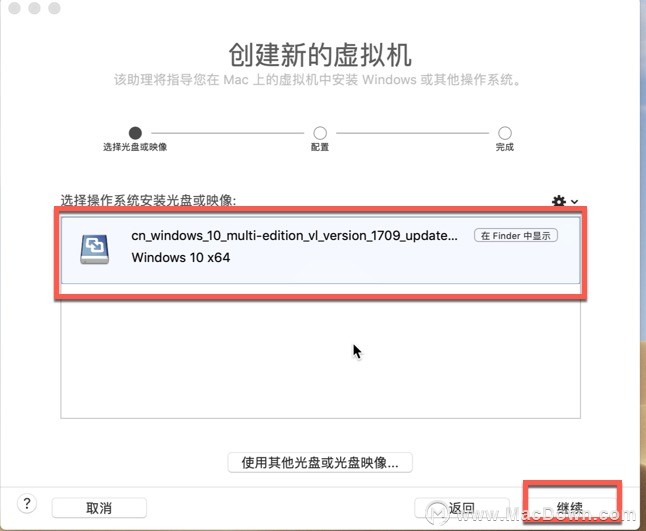
4.这里选择Windows版本:选择Win10,如图: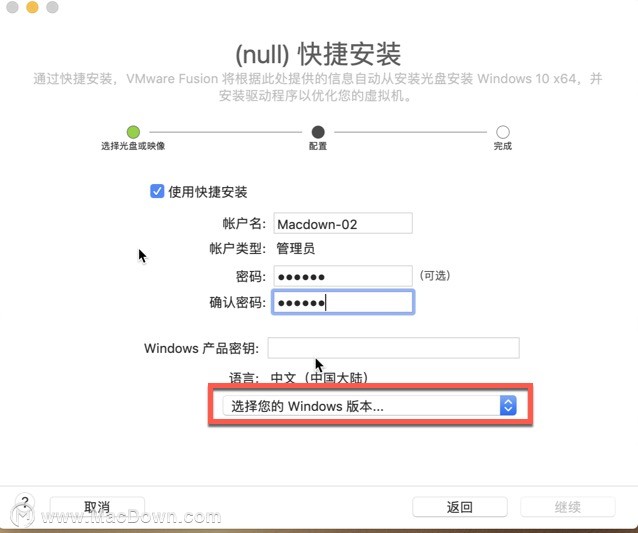 5.这里弹框提示输入密钥,点击“不输入密钥并继续使用”,如图:
5.这里弹框提示输入密钥,点击“不输入密钥并继续使用”,如图: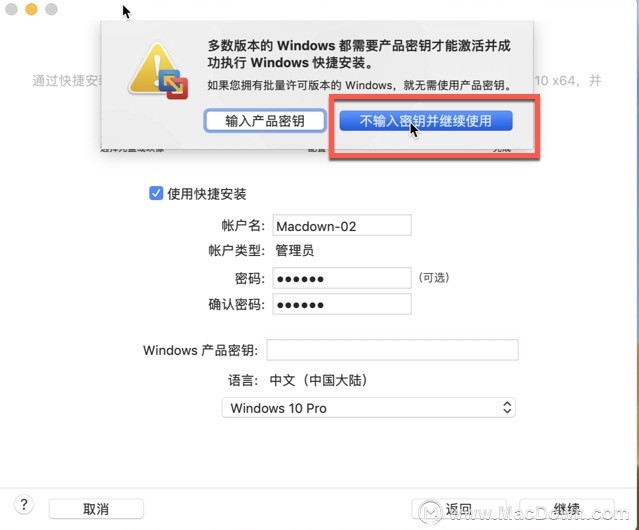 6.这里根据自身情况选择无缝或者独立,如图:
6.这里根据自身情况选择无缝或者独立,如图: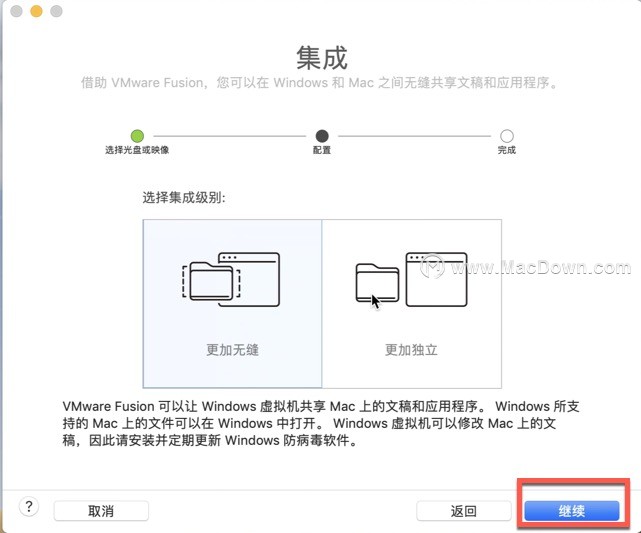 7.了解相关信息后,点击:“完成”,如图:
7.了解相关信息后,点击:“完成”,如图: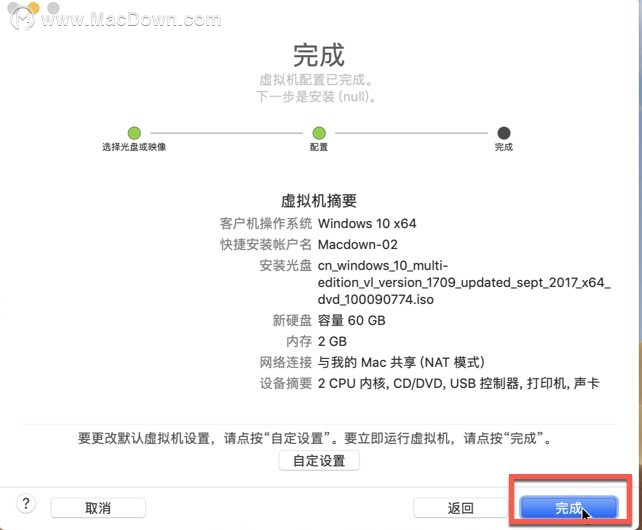 8.选择位置,并存储,如图:
8.选择位置,并存储,如图: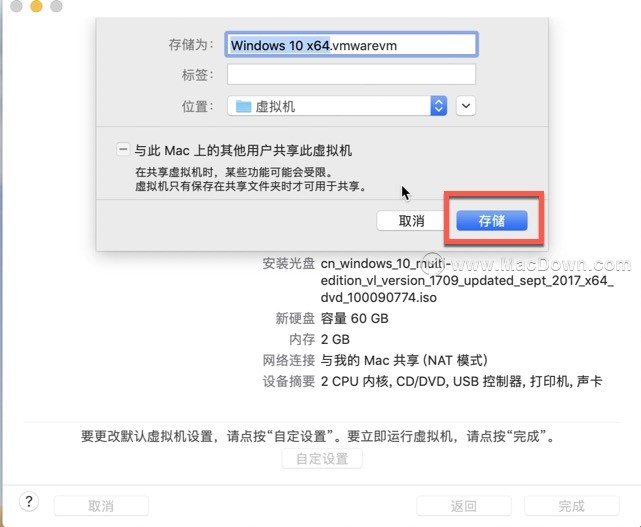 9.开始启动Win10系统,如图:
9.开始启动Win10系统,如图: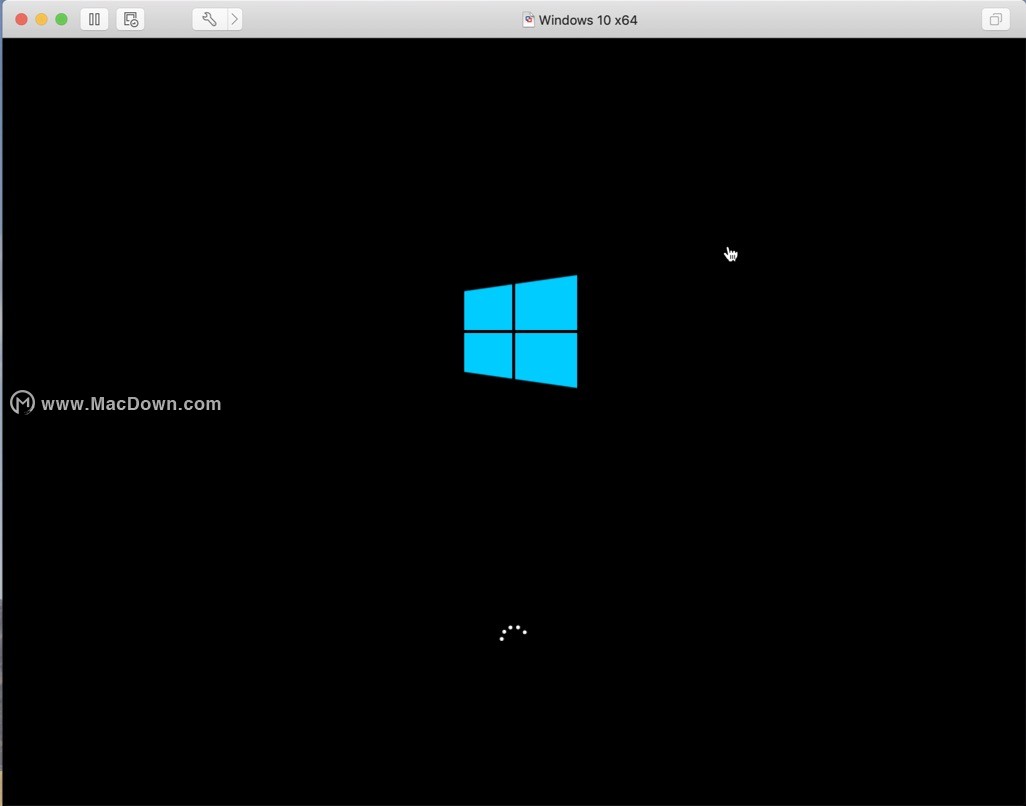 10.Win10系统正在启动,稍微等待下即可,如图:
10.Win10系统正在启动,稍微等待下即可,如图: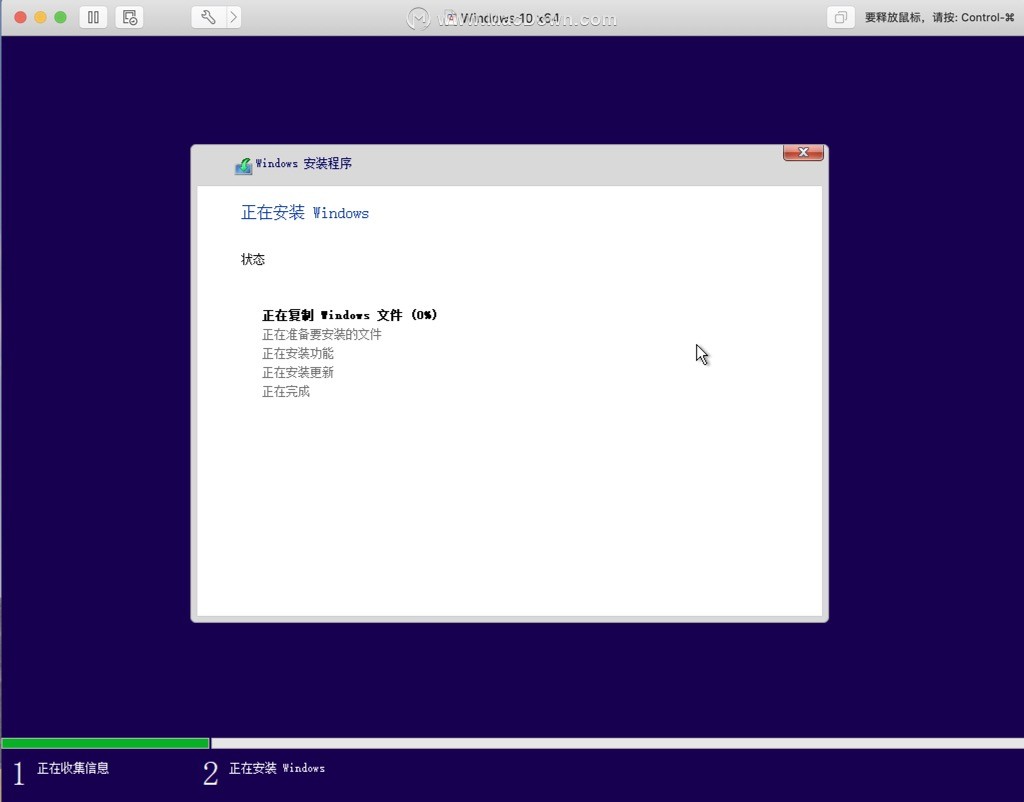 11.至此,VM虚拟机mac版Win10系统安装完成,如图:
11.至此,VM虚拟机mac版Win10系统安装完成,如图: